在Excel中,你可以使用以下方法来快速查找姓名:
1. 使用筛选功能:选择包含姓名的列,在"数据"选项卡上点击"筛选"。然后点击列头上的筛选箭头,输入你要查找的姓名,并按下回车键。Excel将只显示与搜索条件匹配的行,其他行将被隐藏。
2. 使用查找和替换功能:按下组合键Ctrl + F,打开查找和替换对话框。在"查找"选项卡中,输入要查找的姓名,然后点击"查找下一个"。Excel会在工作表中找到并定位到该姓名的第一个匹配项。
3. 使用排序功能:如果你的姓名数据是按照字母顺序排列的,你可以使用排序功能来快速查找姓名。选择姓名所在的列,然后在"数据"选项卡上点击"排序"。选择按照姓名排序的方式(如升序或降序),Excel会重新排列你的数据,并使其更容易查找。
在Excel中,快速查找姓名可以通过以下步骤进行:
1. 首先打开你需要编辑的表格。
2. 根据查找内容做好条件区域,条件区域的列标签与表格内容保持一致。
3. 选中列表区域内容,点击筛选--高级筛选。
4. 在条件区域输入【$E$2:$E$4】,点击确定。
5. 就可以看到左侧多个名字筛选结果就出来了。
此外,还可以使用INDEX函数和MATCH函数来快速查找特定的姓名。具体操作如下:
1. 选中需要显示结果的单元格,例如G2单元格。
2. 输入公式:=INDEX (A2:B7,MATCH (F2,A2:A7,0);
2)按下“Enter”键。这里使用的是INDEX函数和MATCH函数,其中F2是需要查找的姓名,A2:A7是姓名所在的列,0表示精确匹配。


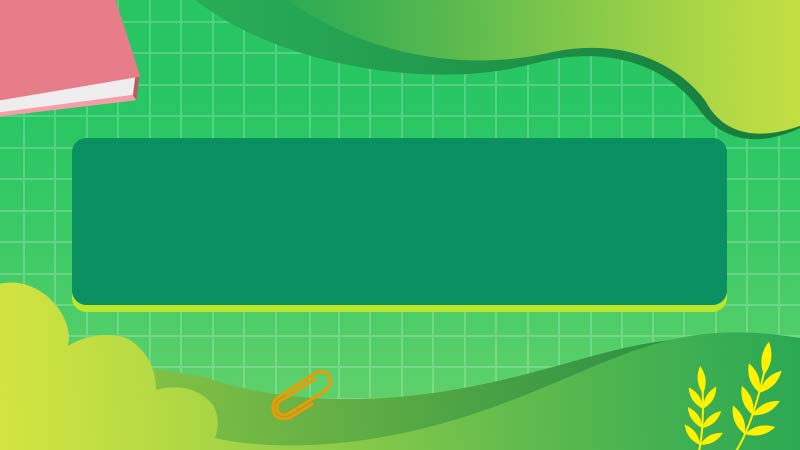







全部回复
